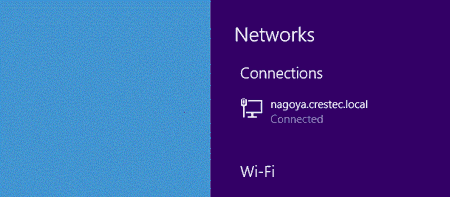RJ-2150
Vanlige spørsmål og feilsøking |
Finn informasjon om trådløs sikkerhet (f.eks. SSID, nettverksnøkkel osv.) for Windows
Denne fremgangsmåten kan hjelpe deg finne de trådløse sikkerhetsinnstillingene hvis datamaskinen også er koplet til nettverket med en trådløs forbindelse.
Hvis du ikke kan finne denne informasjonen med fremgangsmåten nedenfor, kan du finne sikkerhetsinnstillingene for det trådløse nettverket i dokumentasjonen som fulgte med det trådløse tilgangspunktet/ruteren. Den første innstillingen av sikkerhetsinformasjon kan være produsentens navn eller modellnavnet.
Hvis du fremdeles ikke kan finne sikkerhetsinnstillingene, må du forhøre deg med ruterprodusenten, systemadministratoren eller internettleverandøren.
MERK: Illustrasjonene nedenfor er fra et representativt produkt- og operativsystem og kan se annerledes ut enn for din skriver og operativsystem.
-
Klikk på Skrivebord-flisen.
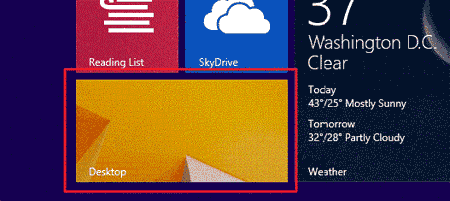
Hvis det allerede er skrivebordet som vises, kan du gå til neste trinn. -
Flytt musemarkøren til nedre høyre hjørne av skjermen.
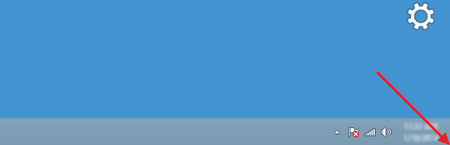
-
Perlene vises.
Klikk på Innstillinger.
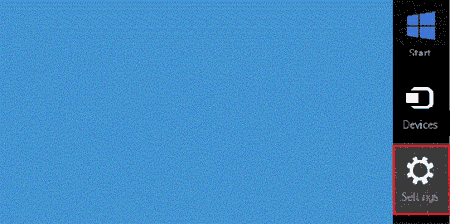
-
Klikk på Kontrollpanel.
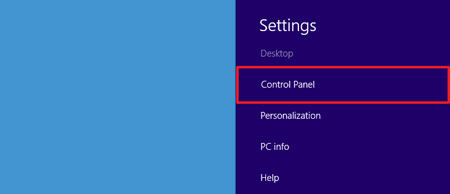
-
Kontrollpanelet vises.
Klikk på Vis nettverksstatus og oppgaver.
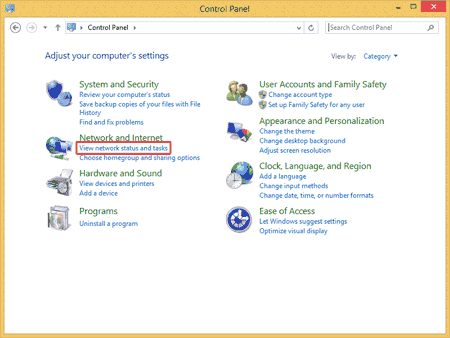
-
Klikk på Endre innstillinger for nettverkskort.
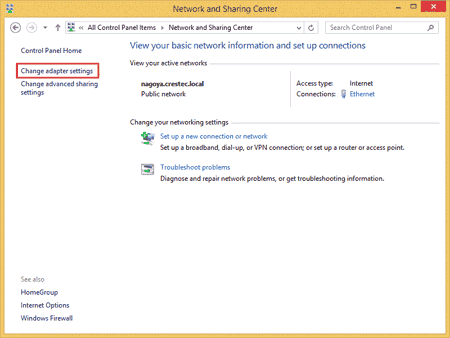
-
Dobbeltklikk på Wi-Fi.
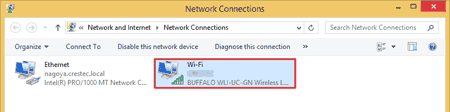
-
Fremgangsmåtene heretter er forskjellige avhengig av skjermbildet som vises.
Hvis Nettverk-perlen vises, skal du gå til neste trinn.
Hvis Status for Wi-Fi vises, skal du gå til trinn 13.
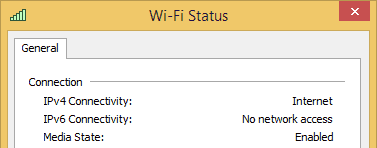
-
Klikk på Wi-Fi-bryteren for å slå den på.
Hvis bryteren ikke vises, eller hvis den allerede er slått på, skal du gå til neste trinn.
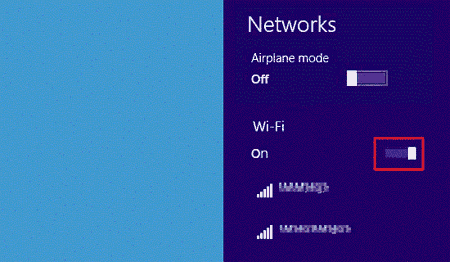
-
Klikk på navnet (SSID) til nettverket du ønsker å se innstillingene for.
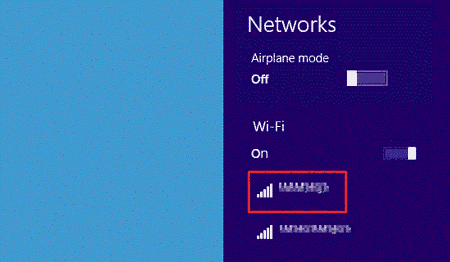
-
Klikk på Koble til.
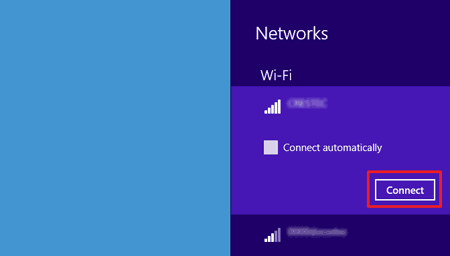
-
Dobbeltklikk på Wi-Fi under Nettverkstilkoblinger.
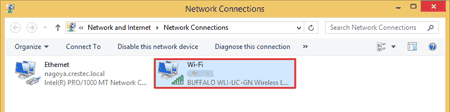
-
Dialogboksen Status for Wi-Fi vises.
Klikk på Trådløse egenskaper.
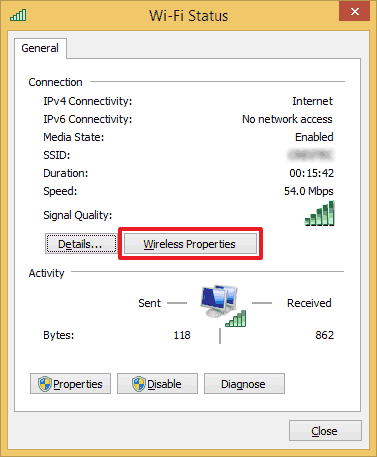
-
Dialogboksen (SSID) Egenskaper for trådløst nettverk vises.
Klikk på kategorien Sikkerhet.
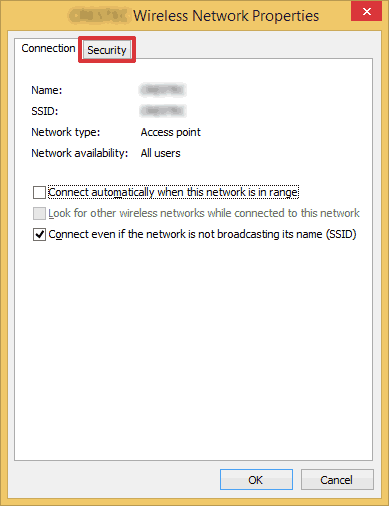
-
Bekreft elementene til høyre for Sikkerhetstype, Krypteringstype og Nettverkssikkerhetsnøkkel.
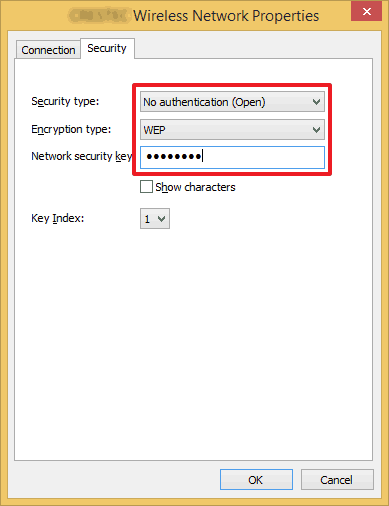
Kryss av boksen Vis tegn for å vise sikkerhetsnøkkelen.
Fordi sikkerhetsnøkkelen vil bli endret avhengig av sikkerhetstypen, kan verdiene være forskjellige fra verdiene på nettverkstilgangspunktet/ruteren.
-
Klikk på X for å lukke dialogboksen (SSID) Egenskaper for trådløst nettverk.
-
Flytt musemarkøren til nedre høyre hjørne av skjermen.
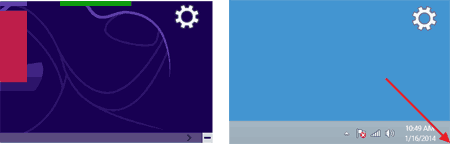
Klikk på nettverksikonet som vises i varselområdet for å vise skjermbildet som ble vist i trinn 4.

-
Perlene vises.
Klikk på Innstillinger.
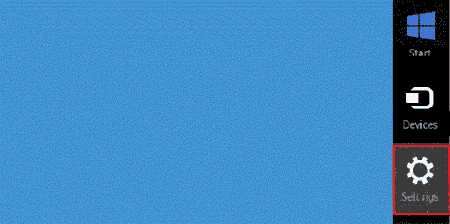
-
Klikk på nettverksikonet.
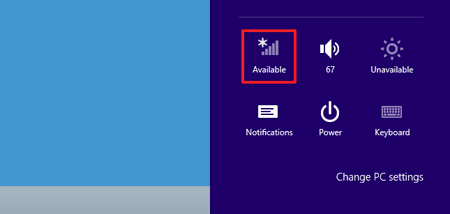
-
Nettverk vises.
Høyreklikk på navnet (SSID) til nettverket du ønsker å se innstillingene for og klikk på Vis tilkoblingsegenskaper på den viste menyen.
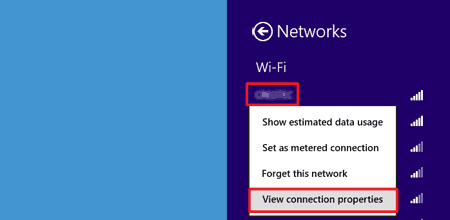
-
Dialogboksen (SSID) Egenskaper for trådløst nettverk vises.
Klikk på kategorien Sikkerhet.
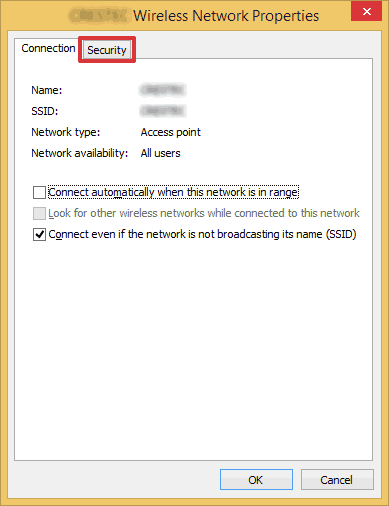
-
Bekreft elementene til høyre for Sikkerhetstype, Krypteringstype og Nettverkssikkerhetsnøkkel.
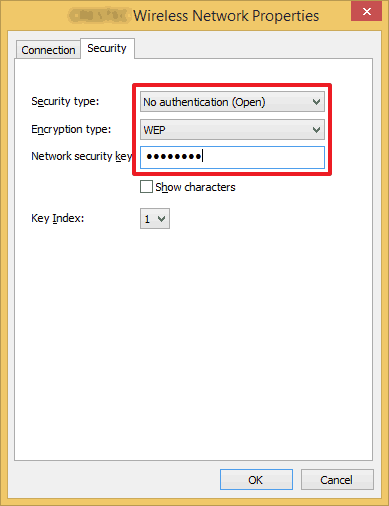
Kryss av boksen Vis tegn for å vise sikkerhetsnøkkelen.
Fordi sikkerhetsnøkkelen vil bli endret avhengig av sikkerhetstypen, kan verdiene være forskjellige fra verdiene på nettverkstilgangspunktet/ruteren.
-
Klikk på X for å lukke dialogboksen (SSID) Egenskaper for trådløst nettverk.
- Klikk på Start – Kontrollpanel.
-
Klikk på Vis nettverksstatus og oppgaver under Nettverk og Internett.
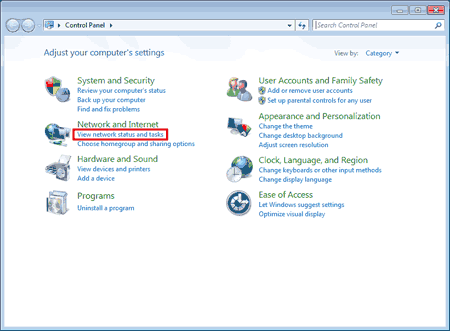
Hvis visningen er satt på "Store ikoner" eller "Små ikoner", skal du klikke på Nettverks- og delingssenter.
-
Dialogboksen Nettverks- og delingssenter vises.
Klikk på Administrere trådløse nettverk.
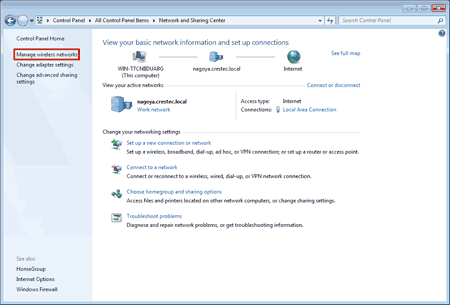
-
Dialogboksen Administrer trådløse nettverk vises.
Høyreklikk på den registrerte profilen og klikk på Egenskaper på menyen som vises.
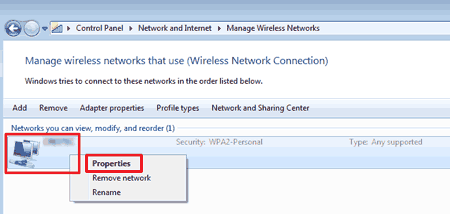
-
Dialogboksen (profilnavn) Egenskaper for trådløst nettverk vises.
Klikk på kategorien Tilkobling.
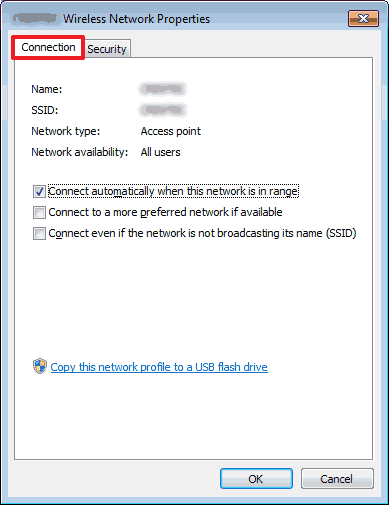
-
Bekreft tegnene til høyre for SSID.
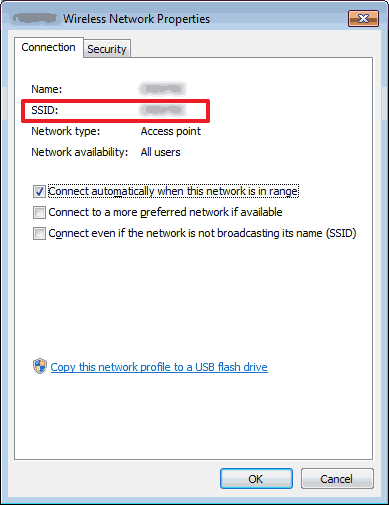
-
Klikk på kategorien Sikkerhet.
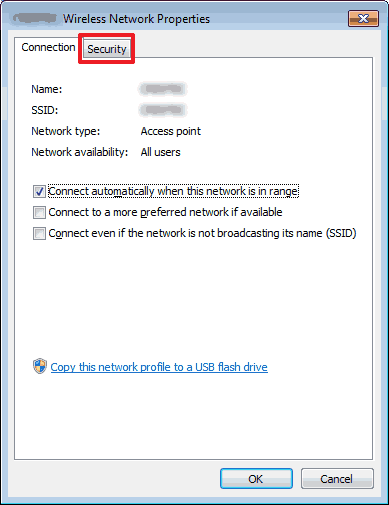
-
Bekreft elementene til høyre for Sikkerhetstype, Krypteringstype og Nettverkssikkerhetsnøkkel.
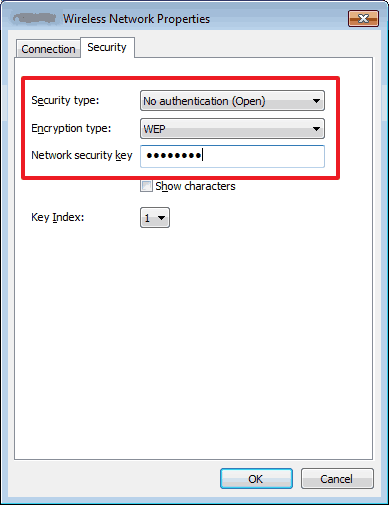
Kryss av boksen Vis tegn for å vise sikkerhetsnøkkelen.
Fordi sikkerhetsnøkkelen vil bli endret avhengig av sikkerhetstypen, kan verdiene være forskjellige fra verdiene på nettverkstilgangspunktet/ruteren.
- Klikk på X for å lukke dialogboksen (profilnavn) Egenskaper for trådløst nettverk.
-
Klikk på X for å lukke dialogboksen Administrere trådløse nettverk.
- Klikk på Start – Kontrollpanel.
-
Klikk på Vis nettverksstatus og oppgaver under Nettverk og Internett.
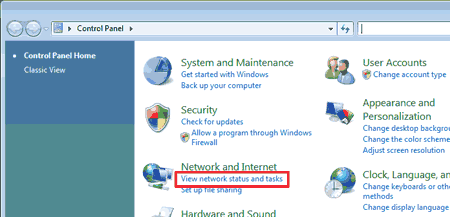
Hvis Nettverk og Internett ikke vises, skal du klikke på Nettverks- og delingssenter.
-
Dialogboksen Nettverks- og delingssenter vises.
Klikk på Administrere trådløse nettverk.
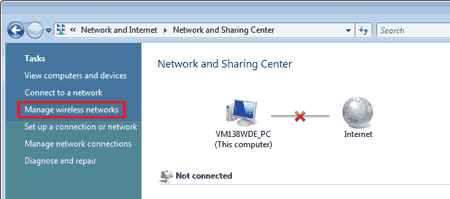
-
Dialogboksen Administrer trådløse nettverk vises.
Høyreklikk på den registrerte profilen og klikk på Egenskaper på menyen som vises.
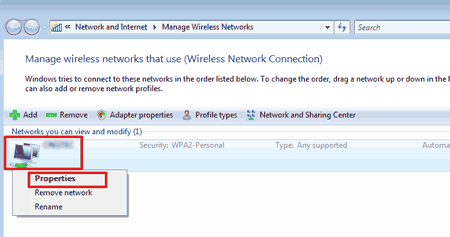
-
Dialogboksen (profilnavn) Egenskaper for trådløst nettverk vises.
Klikk på kategorien Tilkobling.
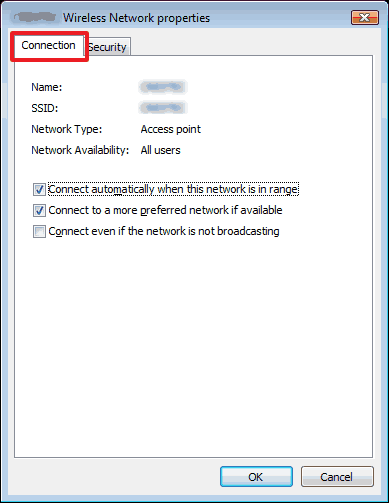
-
Bekreft tegnene til høyre for SSID.
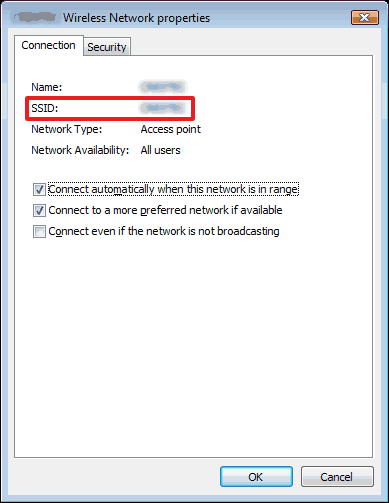
-
Klikk på kategorien Sikkerhet.
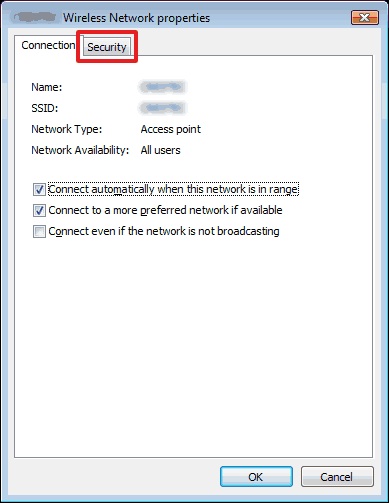
-
Bekreft elementene til høyre for Sikkerhetstype og Krypteringstype.
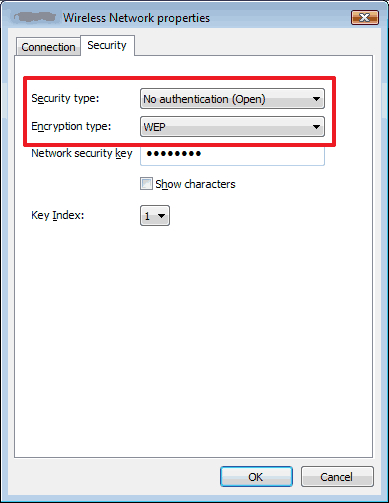
- Klikk på X for å lukke dialogboksen (profilnavn) Egenskaper for trådløst nettverk.
- Klikk på X for å lukke dialogboksen Administrere trådløse nettverk.
-
Klikk på X for å lukke dialogboksen Nettverks- og delingssenter.
Beslektede modeller
PT-D800W, PT-P750W, PT-P900W/P900Wc, PT-P950NW, RJ-2050, RJ-2055WB, RJ-2140, RJ-2150, RJ-3055WB, RJ-4250WB, TD-4550DNWB / 4550DNWB(FC), TD-4650TNWB, TD-4650TNWBR, TD-4750TNWB, TD-4750TNWBR, TJ-4005DN, TJ-4020TN, TJ-4021TN, TJ-4021TNR, TJ-4120TN, TJ-4121TN, TJ-4420TN, TJ-4422TN, TJ-4520TN, TJ-4522TN